
Découvrir des raccourcis dans la galerie sur Mac
Si vous recherchez de nouveaux raccourcis à ajouter à votre collection ou si vous voulez voir ce qui est possible et comment certains raccourcis sont construits, consultez la galerie dans l’app Raccourcis.
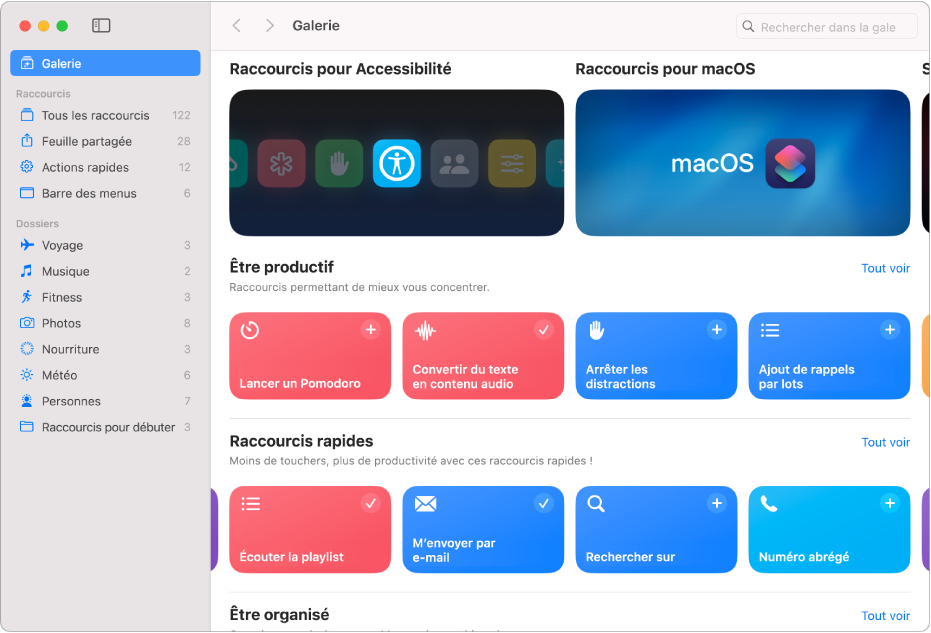
Ouvrir et parcourir la galerie
Dans l’app Raccourcis
 sur votre Mac, cliquez sur Galerie dans la barre latérale.
sur votre Mac, cliquez sur Galerie dans la barre latérale.Des raccourcis filtrés apparaissent, organisés dans des rangs de catégorie (Logiciels essentiels, Routine du matin, etc.).
Pour afficher tous les raccourcis d’une catégorie, cliquez sur « Tout voir ».
Faites défiler le rang d’une catégorie horizontalement pour voir d’autres raccourcis d’une catégorie.
Faites défiler l’écran verticalement pour afficher d’autres rangs de catégorie.
Ajouter un raccourci de la galerie à votre collection
Dans l’app Raccourcis
 sur votre Mac, cliquez sur Galerie dans la barre latérale, puis sur un raccourci.
sur votre Mac, cliquez sur Galerie dans la barre latérale, puis sur un raccourci.Une description du raccourci s’affiche.
Astuce : pour ajouter rapidement un raccourci à votre collection, cliquez sur
 .
.Pour afficher un aperçu des actions du raccourci, cliquez sur le bouton Plus
 .
.Pour revenir à la description, cliquez sur OK.
Pour ajouter le raccourci à votre collection, cliquez sur « Ajouter ce raccourci ».
Si d’autres étapes de configuration sont nécessaires pour le raccourci, suivez les instructions qui s’affichent, puis cliquez sur « Ajouter ce raccourci ».
Le raccourci est ajouté à votre collection de raccourcis.
Rechercher dans la galerie
Vous pouvez rechercher d’autres raccourcis qui ne sont pas affichés dans la galerie.
Dans l’app Raccourcis
 sur votre Mac, cliquez sur Galerie dans la barre latérale, puis saisissez un terme dans le champ de recherche en haut à droite.
sur votre Mac, cliquez sur Galerie dans la barre latérale, puis saisissez un terme dans le champ de recherche en haut à droite.Les raccourcis qui correspondent au terme que vous recherchez s’affichent en dessous.
Pour exécuter un raccourci que vous avez ajouté depuis la galerie, consultez la rubrique Exécuter un raccourci depuis l’app Raccourcis sur Mac.